【jmeter系列】jmeter常用线程组带实例
Jmeter中通过线程组来模拟大用户并发场景,今天主要介绍三个常用的线程组,帮助我们设计更加完善的测试场景
一、Thread Group
-
取样器错误后要执行的动作
继续:遇错误继续执行,不影响场景运行。默认为继续,常用。
Start Next Thread Loop:执行下次循环,当前循环剩余sampler不再执行。
停止线程:停止当前线程,其他线程继续执行。
停止测试:执行完剩余线程后停止测试。
Stop Test Now:立即停止所有线程。
-
线程属性
线程数:即并发数,如图设置为100并发
Ramp-Up Period (in seconds):并发用户加载时间,如图设置为1s,执行时1s内要加载100并发数
循环次数/永远:填写具体数字,即为并发执行循环次数,一次场景下来,请求的数量=线程数*循环次数;选择永远,则一直执行下去,除非手工停止。
Delay Thread creation until needed:延迟线程创建,知道需要时才创建。
调度器:勾选后,调度器配置项设置生效,可设置场景持续执行时间、延迟启动时间、启动时间、结束时间。
持续时间:场景持续执行的时间
启动延迟:延迟多久执行
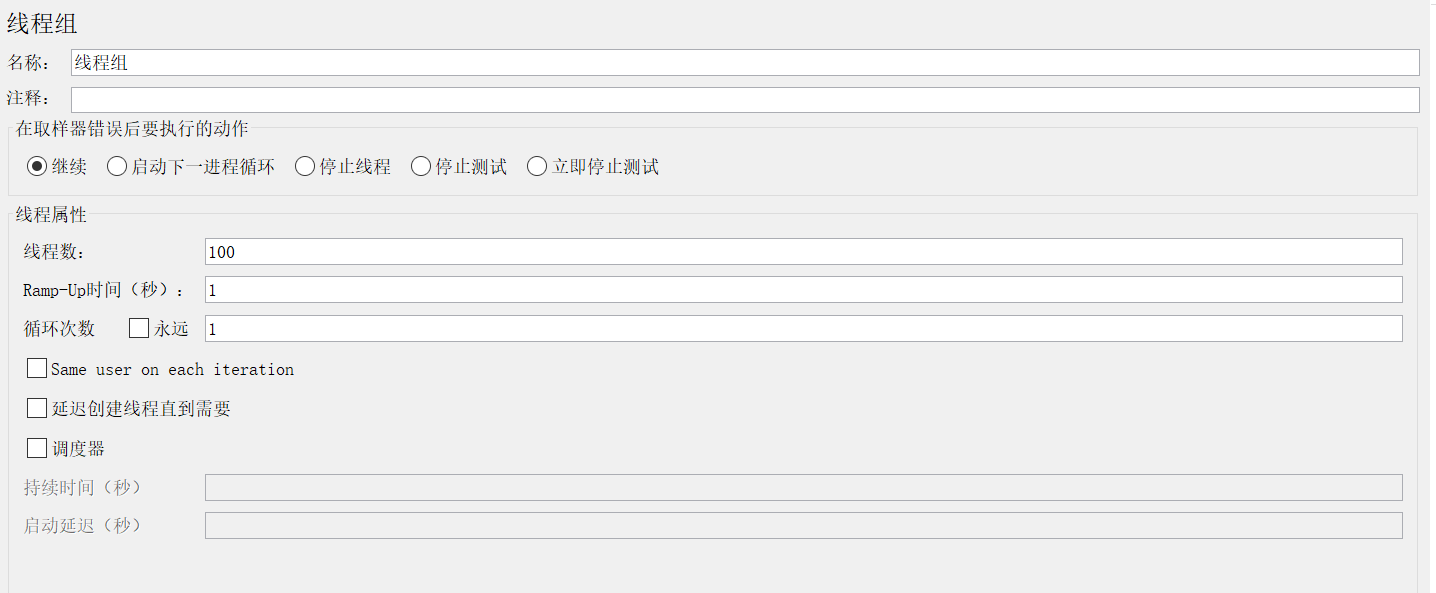
二、jp@gc - Stepping Thread Group (deprecated)
初次安装Jmeter,是看不到jp@gc - Stepping Thread Group (deprecated)和jp@gc - Ultimate Thread Group的,因为这两个线程组是Jmeter Plugins提供的。
-
安装步骤
打开Jmeter,菜单栏,选项》Plugins Manager》Custom Thread Groups组件安装,安装后重启Jmeter,右键添加线程组中即可看到。
-
参数说明
This group will start:线程数,图中为100个线程
First wait for:第一个线程延迟多久启动,上图是0秒
Then start:初始加载多少个个现成,图中为0个
Next,add:下次加载多少个线程,图中为10个
Threads every:运行多久后再加载线程,图中为1s
Using ramp-up:加载next线程的时间,图中为0s,即初始化情况下,0s内加载10个线程,然后每隔1s再加载10个,加载100个需要9s。
Then hold load for:全部线程加载完毕后持续运行多久,单位s,上图是100个线程全部加载完毕,持续运行60s。即,100并发运行60s。
Finally stop/threads every:多长时间停止多少线程,上图是在1s内停止10个线程,停止100个需要9s.
Elapsed time:加载线程的时间9s+持续运行的时间60s+线程停止的时间9s=78s

场景实例:
最大并发300,100并发100并发递增施压,每100并发持续30s,达到300并发后持续运行60s,然后立即结束
场景分析:
依据场景中的数据对号入座即可。实现如图
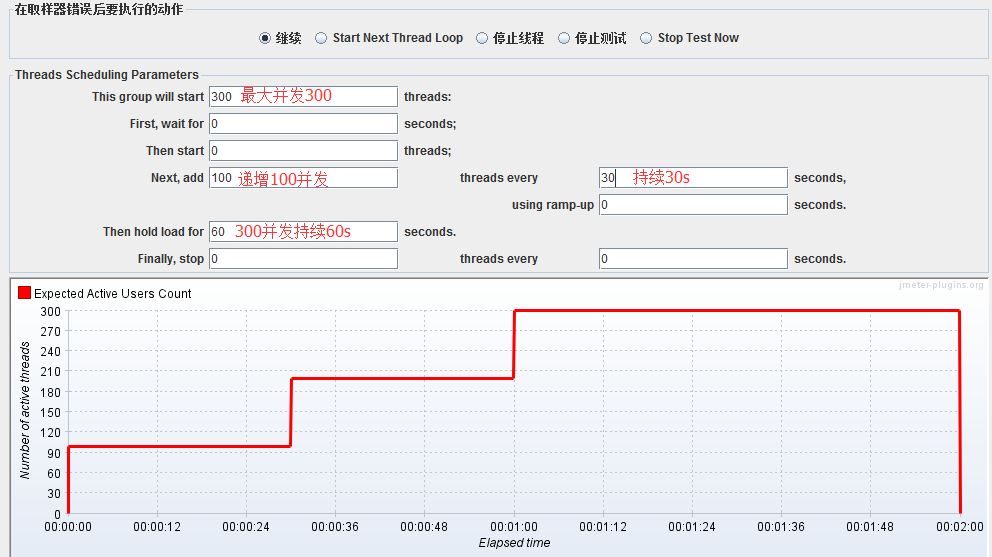
三、jp@gc - Ultimate Thread Group
-
参数说明
Start Thread Count:开始线程数量,即并发数,图中为10个并发
Initial Dealay,sec:线程延迟运行时间,图中为0,及不延迟启动。
Startup Time,Sec:线程加载时间,图中为10s,即10s启动100个线程。
Hold Load For,Sec:持续运行时间,图中为60s。
Shutdown Time:停止线程时长,图中为10s。
Elapsed time=Initial Dealay+Startup Time+Hold Load For+Shutdown Time
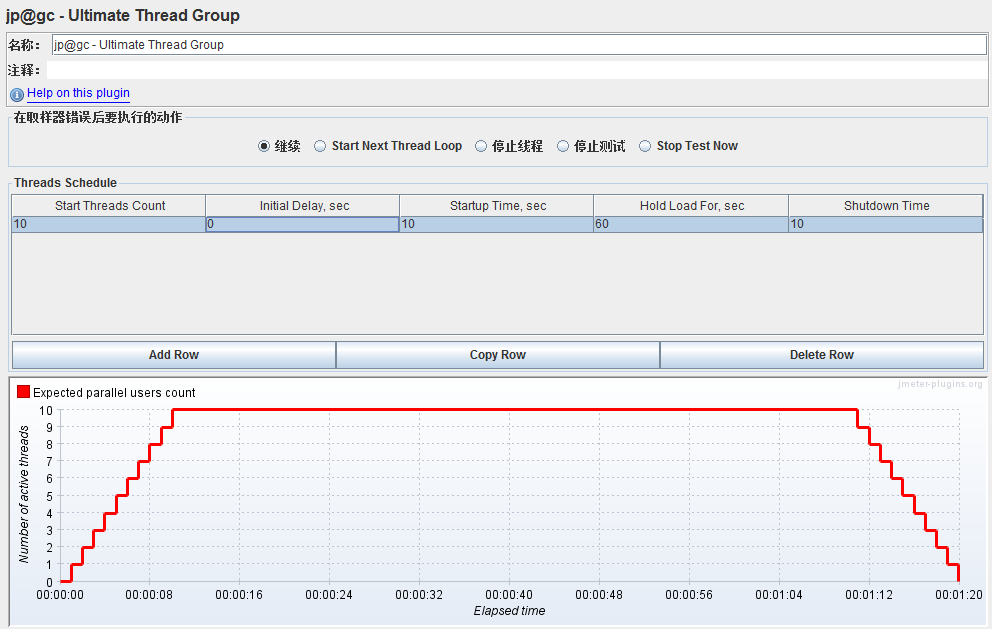
场景实例:
场景:
最大300并发, 100并发递增施压,每段运行600s。
场景分析:
第一段:100并发运行600s;
第二段:200并发运行600s;
第三段:300并发运行600s
需要计算:总持续时间1800s(Hold Load For,sec不能超过1800,每段运行时间为1800,1200,600),
每段间隔600s(Initial Delay,sec为0,600,1200)。
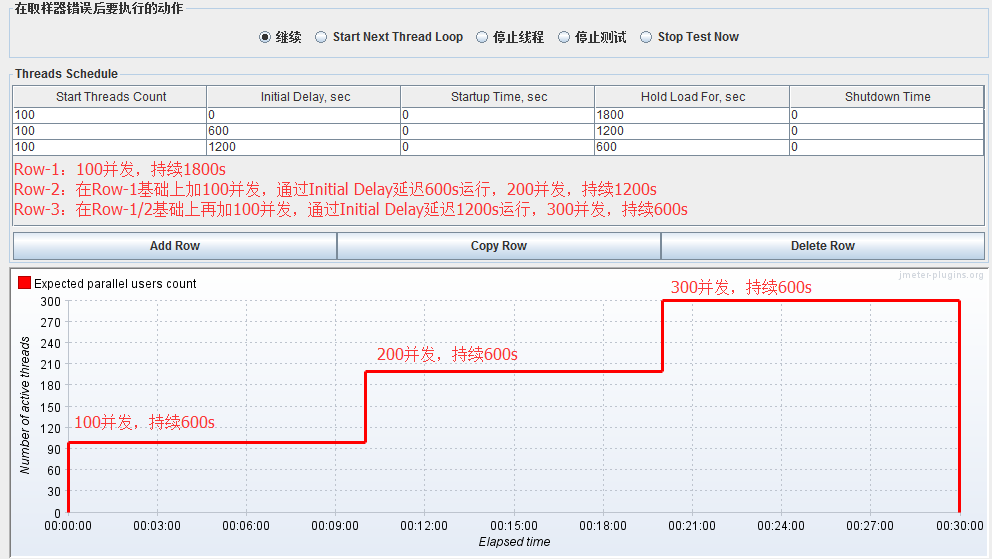
通过阶段场景的设计,结合jp@gc - Transactions per Second,根据出错带点可以找到系统支持的最优并发数
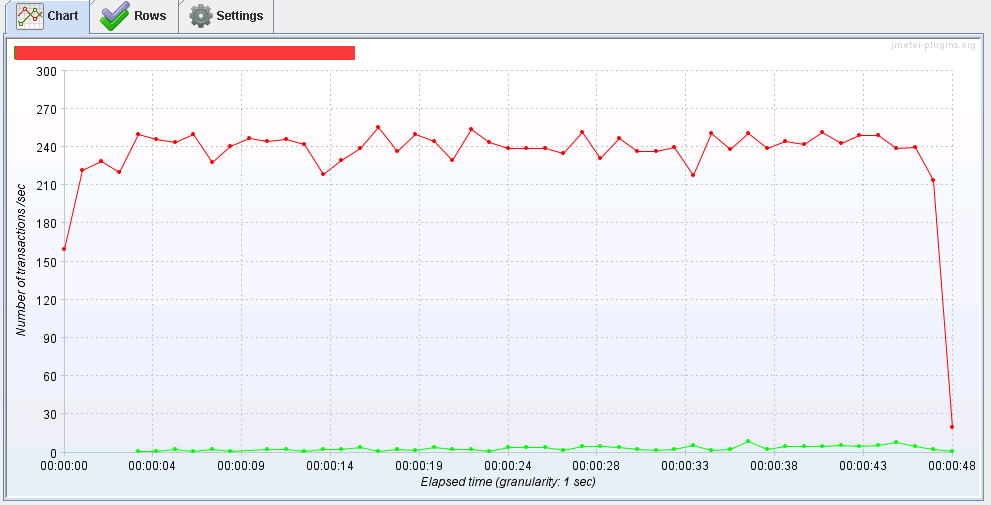
本文来自博客园,作者:橘子偏爱橙子,转载请注明原文链接:https://www.cnblogs.com/xfbk/p/15958503.html




【推荐】国内首个AI IDE,深度理解中文开发场景,立即下载体验Trae
【推荐】编程新体验,更懂你的AI,立即体验豆包MarsCode编程助手
【推荐】抖音旗下AI助手豆包,你的智能百科全书,全免费不限次数
【推荐】轻量又高性能的 SSH 工具 IShell:AI 加持,快人一步
· 10年+ .NET Coder 心语,封装的思维:从隐藏、稳定开始理解其本质意义
· .NET Core 中如何实现缓存的预热?
· 从 HTTP 原因短语缺失研究 HTTP/2 和 HTTP/3 的设计差异
· AI与.NET技术实操系列:向量存储与相似性搜索在 .NET 中的实现
· 基于Microsoft.Extensions.AI核心库实现RAG应用
· 10年+ .NET Coder 心语 ── 封装的思维:从隐藏、稳定开始理解其本质意义
· 地球OL攻略 —— 某应届生求职总结
· 提示词工程——AI应用必不可少的技术
· 字符编码:从基础到乱码解决
· Open-Sora 2.0 重磅开源!